C21: "REGISTRO EN SLIDESHARE"
E1: Ingresar a www.slideshare.net. Clickear en "registrate" y completar con los datos que solicitan.
E2: Se recibirá mail al correo indicado, donde confirman el registro a slideshare.
E3: Editar perfil del usuario.
E4: Aparecen temas, donde se pueden elegir los temas favoritos. Se recibirá información vía mail.
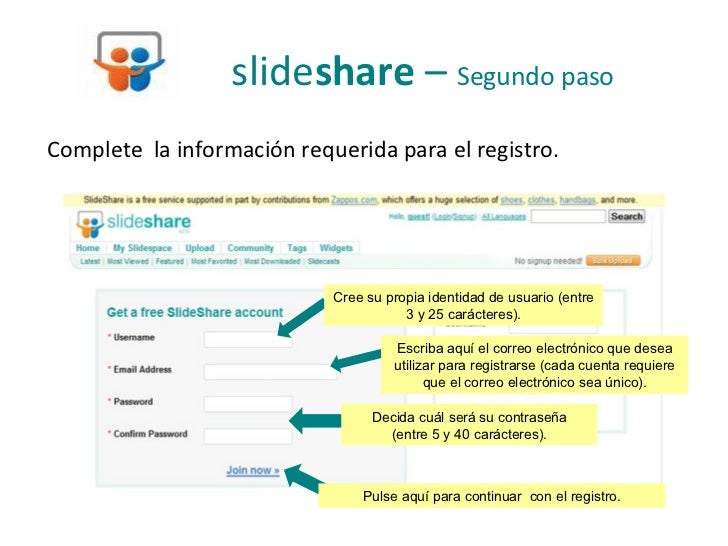
C22: " SUBIR ARCHIVOS A SLIDESHARE"
E1: Entrar en nuestro perfil y hacer click en "Upload". (Es un paso necesario e indispensable).

E2: Seleccionar "upload" para subir un solo documento.
E3: Seleccionar "upload +" para subir mas de un documento

E4: Buscar el documento que se desea subir

E5: Completar los campos con los detalles que solicita

E6: Compartir los documentos en las redes sociales

Reflexión:
Muy interesante conocer de Slideshare, es de fácil manejo para poder compartir archivos o material con el resto de la web, o en un grupo.
Me gusto mucho!
Fuentes:
http://es.slideshare.net/lalunaesmilugar/tutorial-de-slideshare
http://mejorartucv.com/wp-content/uploads/2014/03/como-usar-slideshare-5-592x364.png
Bien explicadas y explicitas tus nuevas competencias!!
ResponderEliminarSaludos!!
Hola Daiana! Gracias por tu comentario!
ResponderEliminarSaludos